"Próbálkozok feliratok kivonása az MP4-ből filmeket, de nem tudom, hogyan működik?" A felirat egy film vagy tévéműsor alján megjelenő felirat. A párbeszéd vagy a narratíva vizuális elemmé történő átírására szolgál. Néha lefordítja a párbeszédpanelt különböző nyelvekre Ez az útmutató részletesen elmagyarázza, hogyan lehet feliratokat kivonni az MP4-videókból, vagy hogyan törölheti az eredeti feliratokat egy filmből.
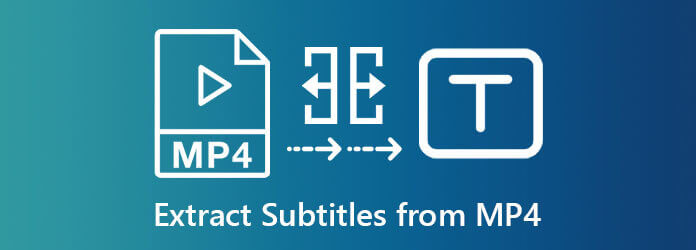
1 rész. Ki tudod bontani a feliratot az MP4-ből?
Kétféle felirat létezik, kemény felirat és puha felirat. Az előbbi a videód egyik része. A képek közé keverték, így nem lehet kivonni, szerkeszteni vagy törölni a kemény feliratokat az MP4-ből. A puha felirat viszont egy független sáv egy videofájlban. Más szóval, lehetséges a kemény feliratok kinyerése egy MP4 videóból. Szerkesztés előtt jobb, ha ellenőrizze a feliratok típusát a videófájlban.
2 rész. Végső módszer a feliratok MP4-ről való törlésére
Megfelelő eszköz nélkül nem lehet kinyerni, szerkeszteni, törölni vagy új feliratokat használni az MP4 filmekben. Néhányan azonban a feliratok szerkesztésekor aggódnak a minőségromlás miatt. Szerencsére, Ultimate Blu-ray Master Video Converter kielégítheti az igényét. Mindent tartalmaz, amire a felirat szerkesztéséhez szüksége van. Ennél is fontosabb, hogy minden funkció nagyon könnyen használható, még a kezdők számára is.
Az MP4 legjobb feliratszerkesztőjének főbb jellemzői
- Egyetlen kattintással törölheti a feliratokat az MP4 videóból.
- Tartalmazzon egy feliratszerkesztőt, amely lehetővé teszi felirat hozzáadása az MP4-hoz.
- Törölje az eredeti feliratot, és adjon hozzá új feliratokat.
- Szinte minden médiafájl-formátum támogatása, beleértve a feliratokat is.
ingyenes letöltés
Windows esetén
Biztonságos letöltés
ingyenes letöltés
macOS esetén
Biztonságos letöltés
Feliratok törlése az MP4 -ből
Lépés 1.Nyissa meg az MP4 alkalmazást
Indítsa el a legjobb feliratszerkesztőt, miután telepítette a számítógépre. Van egy másik verzió a Mac felhasználók számára. Menj a Fájlok hozzáadása menüben a bal felső sarokban, és válassza a lehetőséget Fájlok hozzáadása or Mappa hozzáadása lehetőséget a szerkeszteni kívánt MP4 videofájlok megnyitásához.

Lépés 2.Feliratok törlése
A videó betöltése után kattintson a gombra szerkesztése menüben egy cím alatt, egy varázsló ikonnal. Megnyílik a videószerkesztő ablak. Lépjen a Felirat fülre, és húzza le a Felirat legördülő menüből és válassza ki Felirat letiltva. Most játssza le az MP4 fájlt a beépített médialejátszóban, és a feliratot törölni kell a videóból. Ha több MP4 fájlt töltött be, kattintson a gombra Jelentkezzen mindenkinek gombbal törölheti a feliratot. Kattintson OK annak megerősítésére.
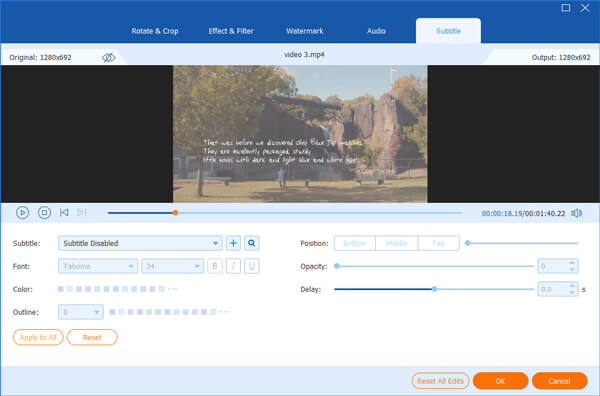
Lépés 3.MP4 videók exportálása
Végül kattintson a Mappa gombot, és válassza ki a kimeneti mappát. Miután rákattintott a Összes konvertálása gombot, a felirat nélküli MP4 fájlok a számítógépre kerülnek.

További olvasnivalók
3 rész. Hogyan lehet feliratot kivonni az MP4 Online-ból
A feliratok egyszerű kivonásának módja egy MP4 videóból egy webalapú feliratszerkesztő alkalmazás. A SubtitleVideo például egy online eszköz, amely képes feliratokat kinyerni egy videofájlból.
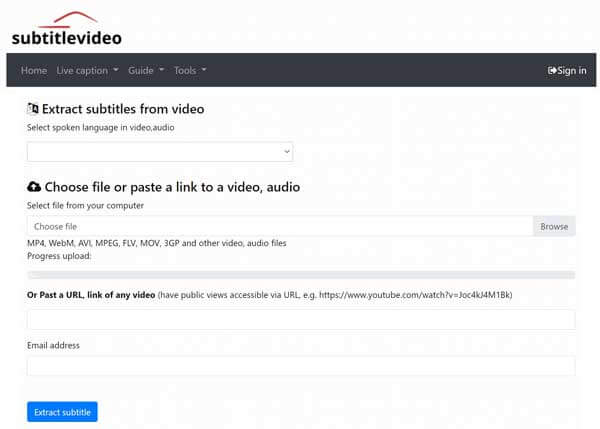
Lépés 1.Látogassa meg a https://www.subtitlevideo.com/ webhelyet egy böngészőben, ha feliratokat kíván kinyerni egy MP4 videóból.
Lépés 2.Kattintson az Tallózás gombot, és töltsön fel egy MP4 fájlt a merevlemezről. MP4 -et is feltölthet az URL -ből, ha beírja a linket a mezőbe.
Lépés 3.Húzza le a nyelvi beállítást, és válassza ki a felirat nyelvét. Írja be e -mail címét az alatta lévő mezőbe E-mail cím. Végül kattintson a Kivonat alcím gombot a feliratok kinyeréséhez az MP4 -ből.
Lépés 4.A feldolgozás után a feliratfájlt elküldjük az e -mail címére. Ezután bármikor letöltheti.
4 rész. GYIK a feliratok MP4-ből történő kibontásával kapcsolatban
-
Hol találok feliratokat?
Számos weboldal kínál feliratokat filmekhez és tévéműsorokhoz különböző nyelveken, például előfizetés, nyitott felirat, angol felirat, YIFY felirat, TV -felirat stb.
-
Melyik a legjobb feliratfájl formátum?
A felirat fájlformátumok közé tartozik az SRT, az SMI, az SSA és a WebVTT, de az általánosan használt formátum az SRT. Amikor feliratokat von ki az MP4 -ből, javasoljuk, hogy SRT -t használjon kimeneti formátumként.
-
Kivonhatom a feliratokat az MKV videókból?
A választ az MKV fájlban található feliratok típusa határozza meg. Bár az MKV támogatja a lágy feliratokat, a videó kemény feliratai nem vonhatók ki vagy szerkeszthetők. Az MKV fájlt a feliratszerkesztő eszközben ellenőrizheti.
Csomagolta
Kutatásunk szerint csak a puha feliratok szerkeszthetők önállóan. Ezért elmondtuk, hogyan kell feliratok kibontása vagy törlése MP4-ből. A SubtitleVideo segítségével ingyenesen hozhat létre feliratfájlt online videofájlból. Ezután elküldi a fájlt az Ön e-mail címére későbbi használatra. Feliratok törléséhez és külső feliratok használatához a Blu-ray Master Video Converter Ultimate a legegyszerűbb módszer. Ha további kérdései vannak, forduljon hozzánk üzenetben a bejegyzés alatt.

